本文概述
Jupyter Notebook是一个开源Web应用程序, 可让你创建和共享包含实时代码, 方程式, 可视化效果和叙述文本的文档。用途包括数据清理和转换, 数值模拟, 统计建模, 数据可视化, 机器学习等。 Jupyter支持40多种不同的编程语言, Python是其中之一。 Python是安装Jupyter Notebook本身的要求(Python 3.3或更高版本, 或者Python 2.7)。
内容安装表启动Jupyter Notebook在Jupyter Notebook内核中的Jupyter Notebook单元中创建Notebook Hello World命名笔记本Notebook扩展
安装
使用Anaconda发行版安装Python和Jupyter, 该发行版包括Python, Jupyter Notebook和其他用于科学计算和数据科学的常用软件包。你可以从以下位置下载Anaconda的最新Python3版本
这里
.
现在, 安装Anaconda的下载版本。
使用pip安装Jupyter Notebook:
python3 -m pip install --upgrade pip
python3 -m pip install jupyter启动Jupyter Notebook
要启动jupyter笔记本, 请在终端中键入以下命令。
jupyter notebook这将在终端中显示有关笔记本服务器的一些信息, 包括Web应用程序的URL(默认情况下为http:// localhost:8888), 然后将默认的Web浏览器打开到该URL。
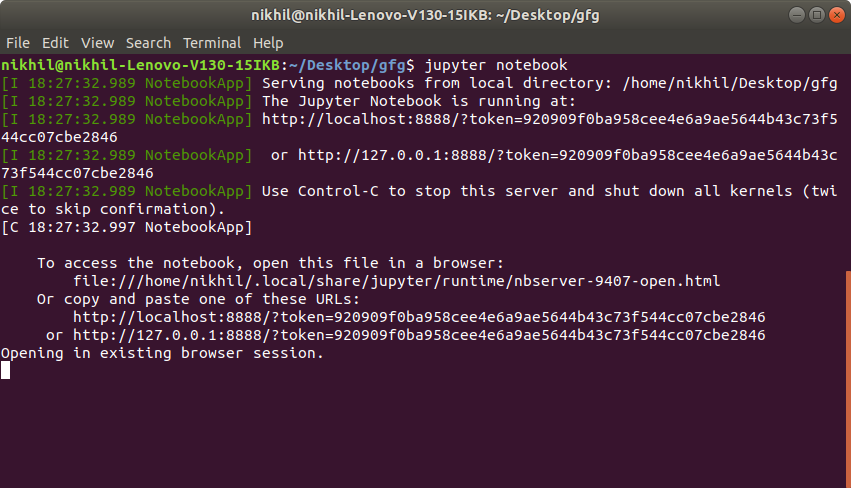
打开笔记本后, 你会看到"笔记本仪表板", 它将在启动笔记本服务器的目录中显示笔记本, 文件和子目录的列表。大多数情况下, 你希望在包含笔记本的最高目录中启动笔记本服务器。通常, 这将是你的主目录。
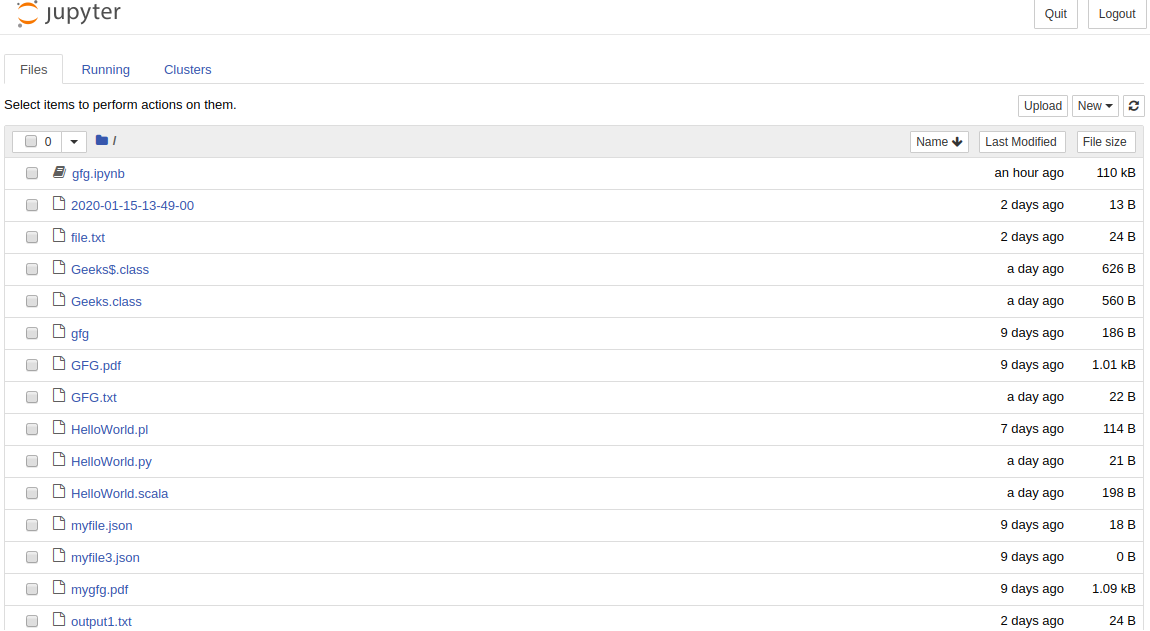
创建笔记本
要创建一个新笔记本, 请单击右上角的新按钮。单击它打开一个下拉列表, 然后如果你单击Python3, 它将打开一个新的笔记本。
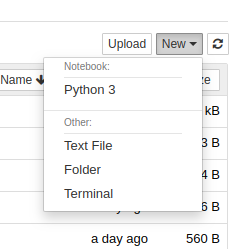
该网页应如下所示:

Jupyter Notebook中的Hello World
在Jupyter Notebook中成功安装并创建笔记本后, 让我们看看如何在其中编写代码。 Jupyter笔记本提供了一个用于在其中编写代码的单元。代码的类型取决于你创建的笔记本的类型。例如, 如果创建了Python3笔记本, 则可以在单元格中编写Python3代码。
现在, 让我们添加以下代码-
print ( "Hello World" )要运行单元格, 请单击运行按钮或按Shift键⇧+输入⏎选择要执行的单元后。在jupyter笔记本中编写以上代码后, 输出为:
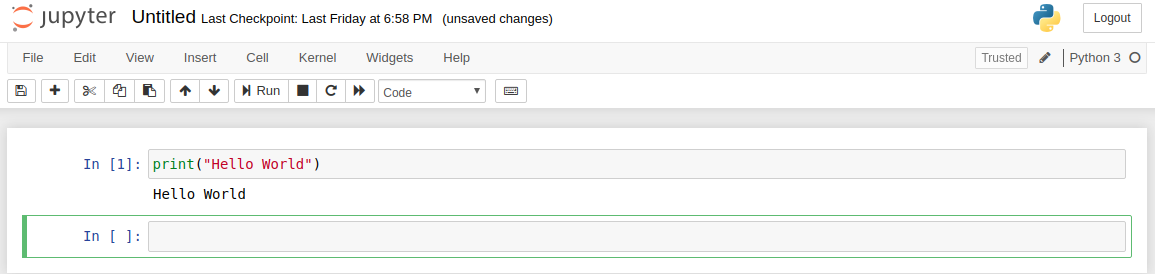
注意:当一个单元执行完左侧的标签后ln []更改为ln [1]。如果单元仍在执行中, 标签将保留ln [*].
Jupyter Notebook中的单元格
细胞可以被认为是Jupyter的身体。在上面的屏幕截图中, 带有绿色轮廓的框是一个单元格。单元格分为3种:
- 代码
- 标记
- 原始NB转换器
代码
这是键入代码的地方, 执行后, 代码将在单元格下方显示输出。代码的类型取决于你创建的笔记本的类型。例如, 如果创建了Python3的笔记本, 则可以添加Python3的代码。考虑下面的示例, 在该示例中创建了斐波那契数列的简单代码, 并且该代码也接受了用户的输入。
例子:
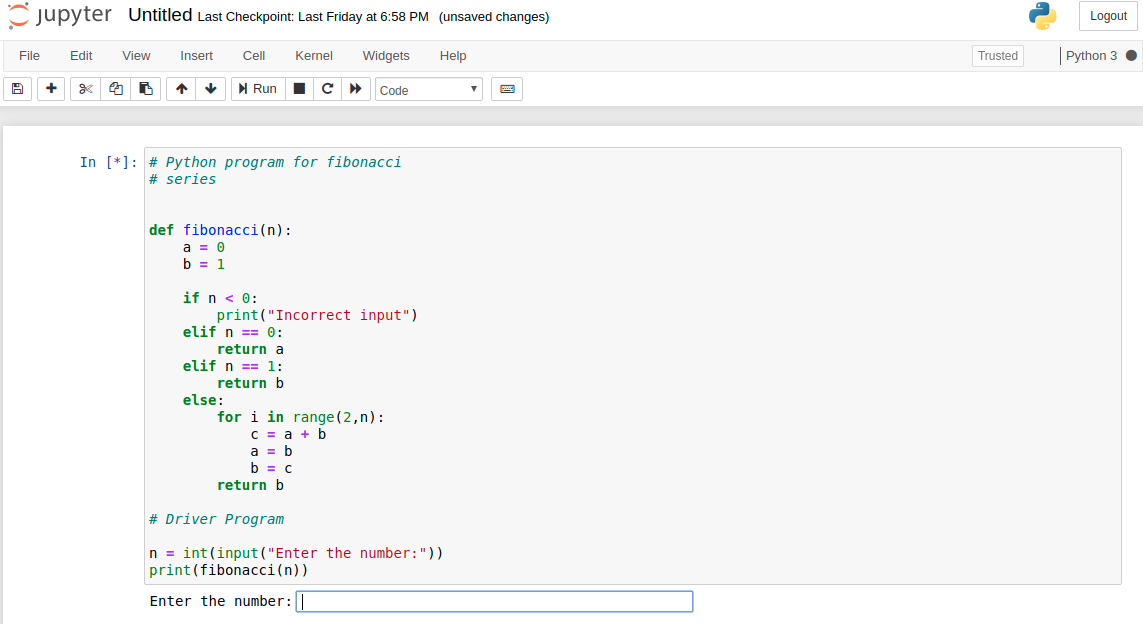
提示上面代码中的tex栏, 要求用户输入。上面代码的输出如下:
输出如下:
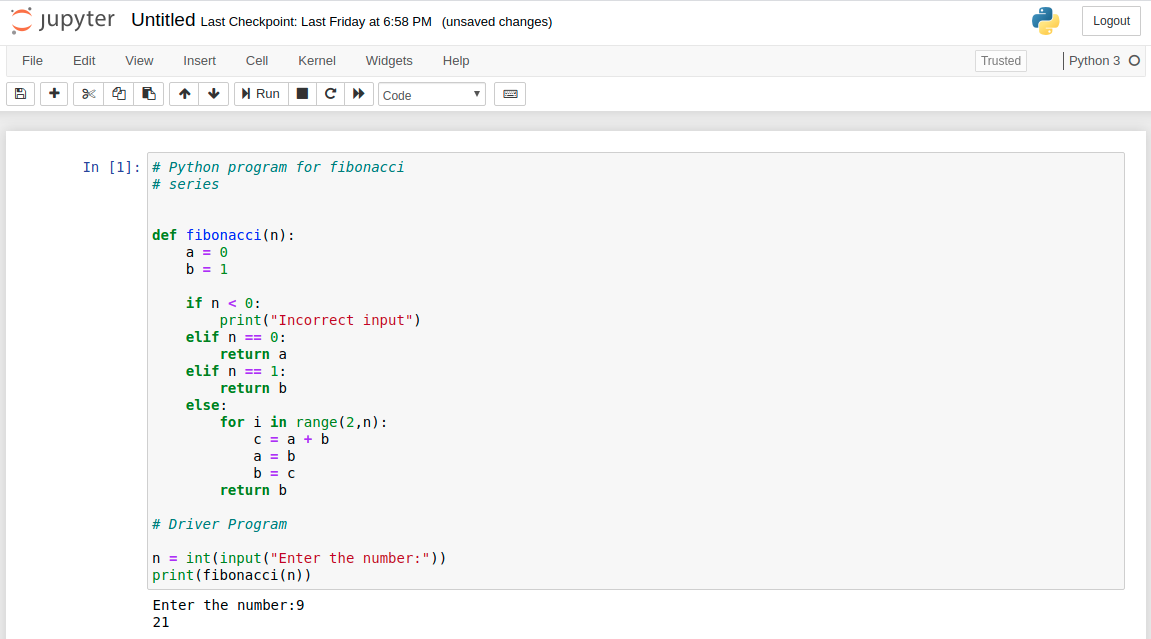
降价促销
Markdown是一种流行的标记语言, 它是HTML的超集。 Jupyter Notebook还支持降价。可以使用单元格菜单将单元格类型更改为降价。
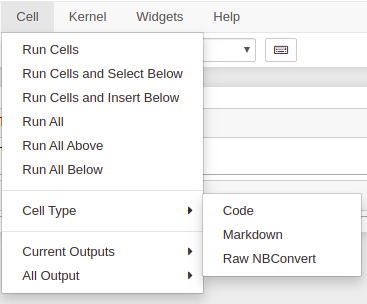
添加标题:
可以通过在一行的前面加上一个或多个前缀来添加标题'#'其次是空间。
例子:
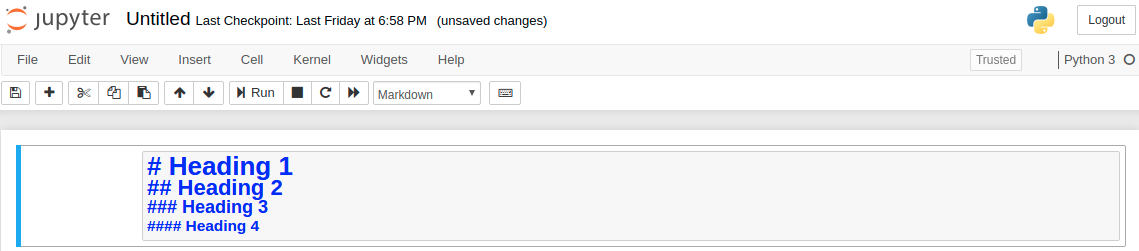
输出如下:
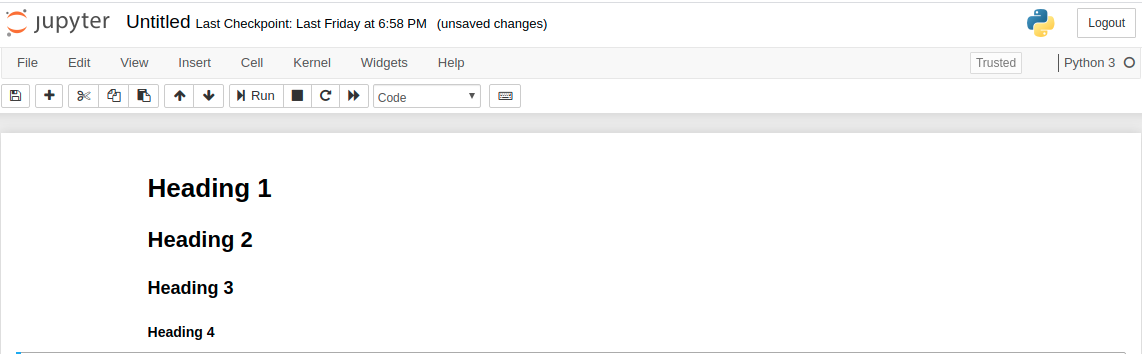
加点:
在Jupyter Notebook中添加Lits非常简单。可以使用添加列表'*'标志。并且可以使用缩进来创建嵌套列表。
例子:

输出如下:
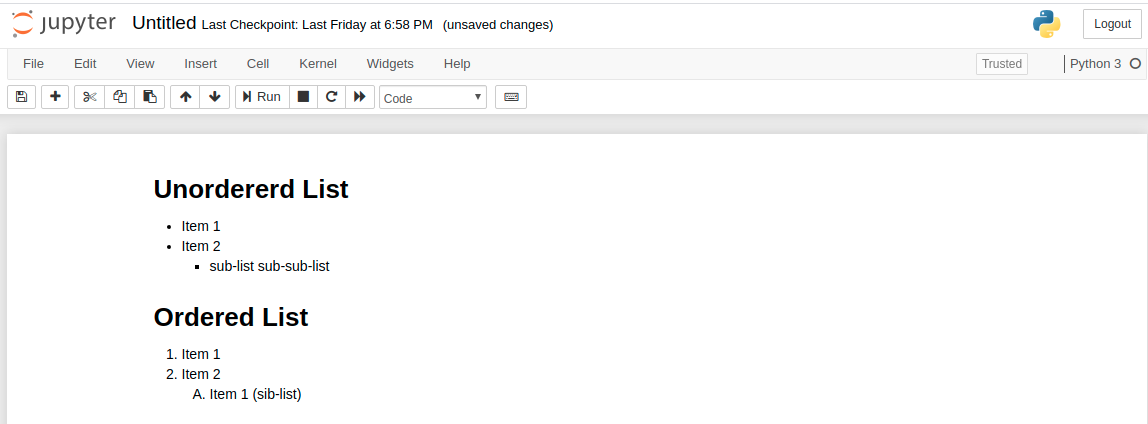
添加乳胶方程:
可以通过以下方式围绕乳胶代码来添加乳胶表达式:'$'为了将表达式写在中间, 用'$$'.
例子:
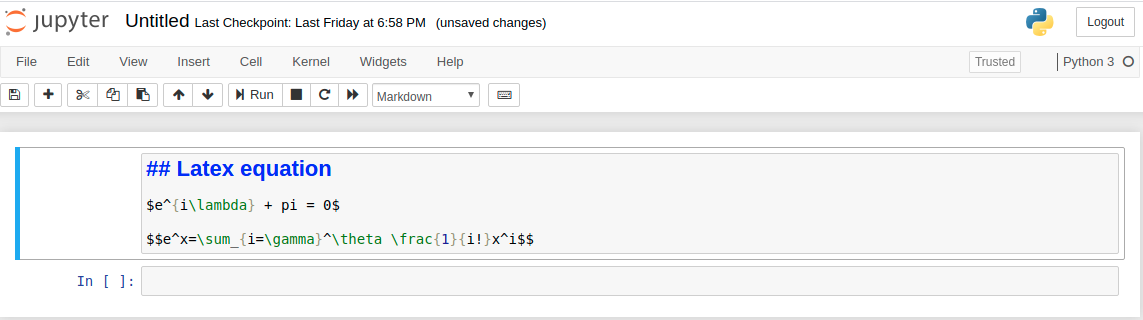
输出如下:
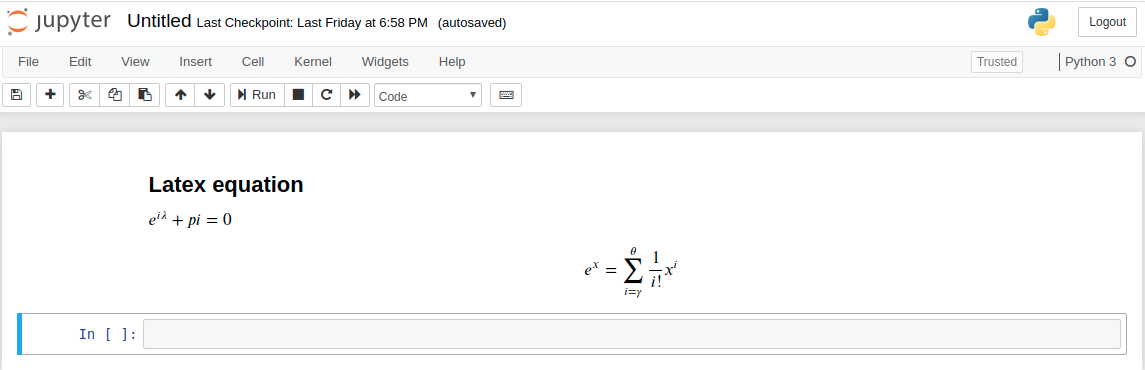
添加表:
可以通过以下格式写入内容来添加表。
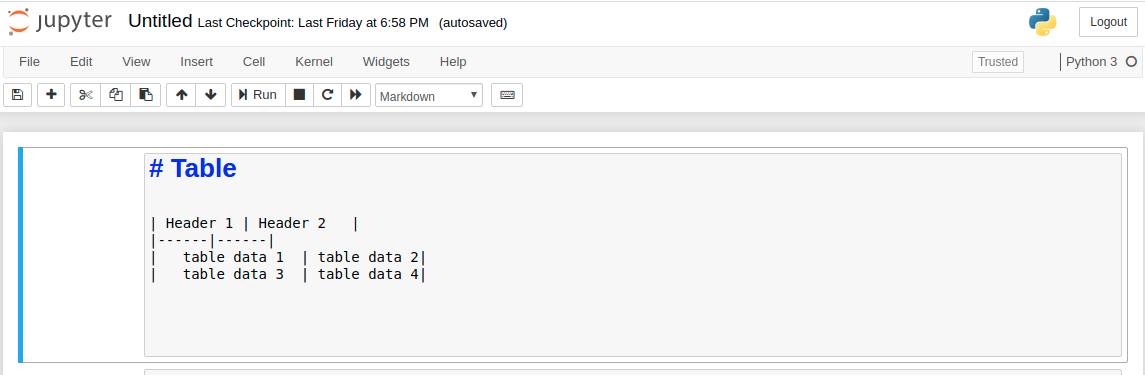
输出如下:
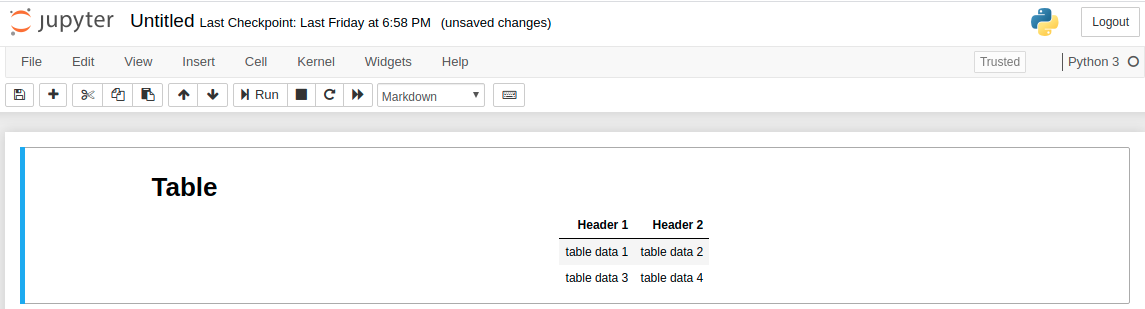
注意:通过将文本括在其中, 可以使文本变为粗体或斜体。'**'和'*'分别。
原始NB转换器
提供原始单元以直接写入输出。 Jupyter Notebook不评估此单元格。经过之后转换原始单元格无需任何修改即可到达目标文件夹。例如, 可以将完整的Python写入到原始单元格中, 该原始单元格只有在通过转换.
核心
每个笔记本背后都有一个内核。每当执行一个单元时, 该单元内部的代码就会在内核中执行, 并且输出将返回到要显示的单元。内核作为一个整体存在于文档中, 而不是单个单元。
例如, 如果在一个单元格中导入了模块, 那么该模块将可用于整个文档。请参阅以下示例, 以更好地理解。
例子:
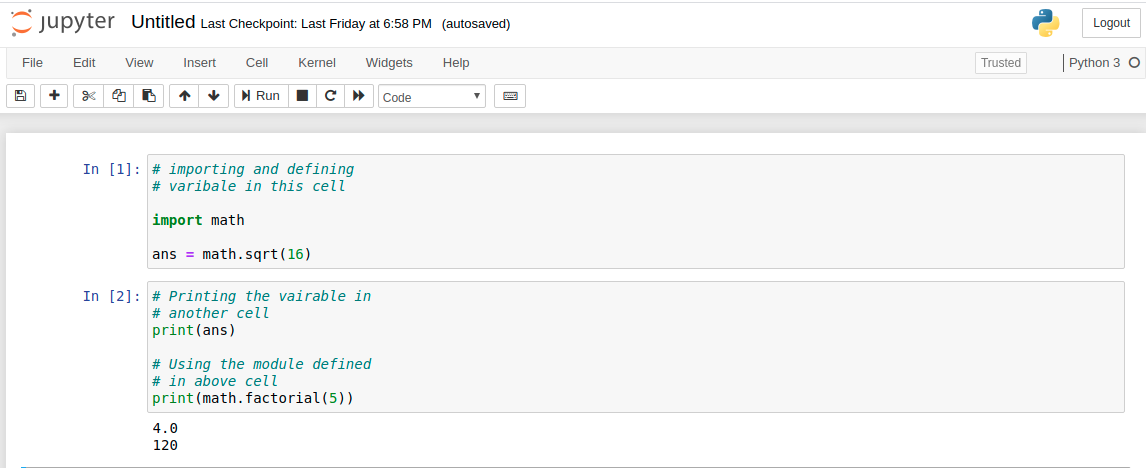
注意:每个单元的执行顺序在单元的左侧列出。在上面的示例中, 在[1]首先执行, 然后使用在[2]被执行。
内核选项:
Jupyter Notebook为内核提供了各种选项。如果你想重置事物, 这将很有用。选项包括:
- 重新开始:这将重新启动内核, 即清除所有定义的变量, 清除导入的模块等。
- 重新启动并清除输出:该操作与上述操作相同, 但也将清除该单元格下方显示的所有输出。
- 重新启动并全部运行:这也与上述相同, 但也将以自顶向下的顺序运行所有单元。
- 打断:此选项将中断内核执行。在程序继续执行或内核卡在某些计算上的情况下, 此功能很有用。
命名笔记本
创建笔记本时, 默认情况下, Jupyter Notebook将笔记本命名为"无标题"。但是, 笔记本可以重命名。要重命名笔记本, 只需单击"无标题"一词。这将提示一个标题为"重命名笔记本"的对话框。在文本栏中输入笔记本的有效名称, 然后单击"确定"。
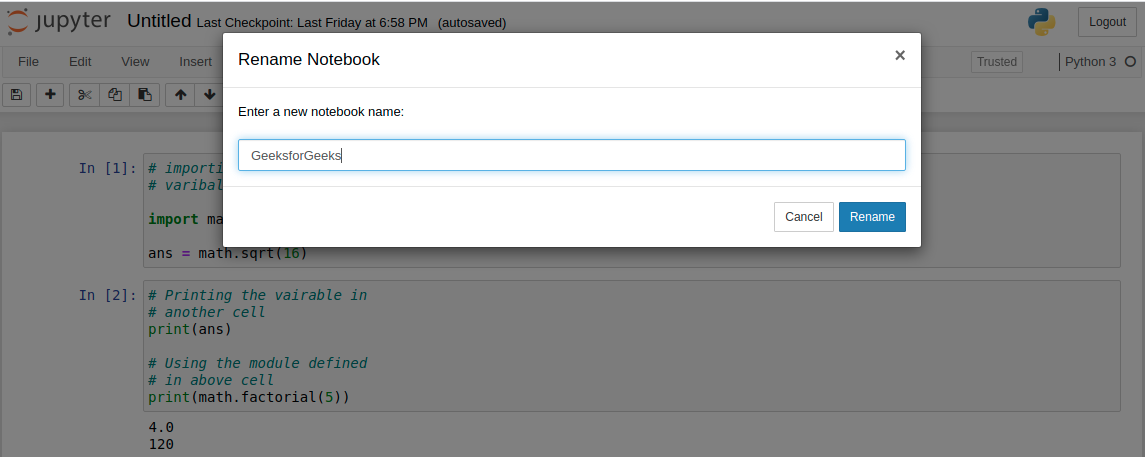
笔记本扩展
可以通过扩展将新功能添加到Jupyter。扩展是javascript模块。你甚至可以编写自己的扩展程序, 该扩展程序可以访问页面的DOM和Jupyter Javascript API。 Jupyter支持四种类型的扩展。
- 核心
- IPyhton内核
- 笔记本
- 笔记本服务器
安装扩展
大多数扩展都可以使用Python的pip工具安装。如果无法使用pip安装扩展, 请使用以下命令安装扩展。
jupyter nbextension install extension_name以上仅安装扩展程序, 但未启用。要启用它, 请在终端中键入以下命令。
jupyter nbextension enable extension_name注意怪胎!巩固你的基础Python编程基础课程和学习基础知识。
首先, 你的面试准备可通过以下方式增强你的数据结构概念:Python DS课程。

